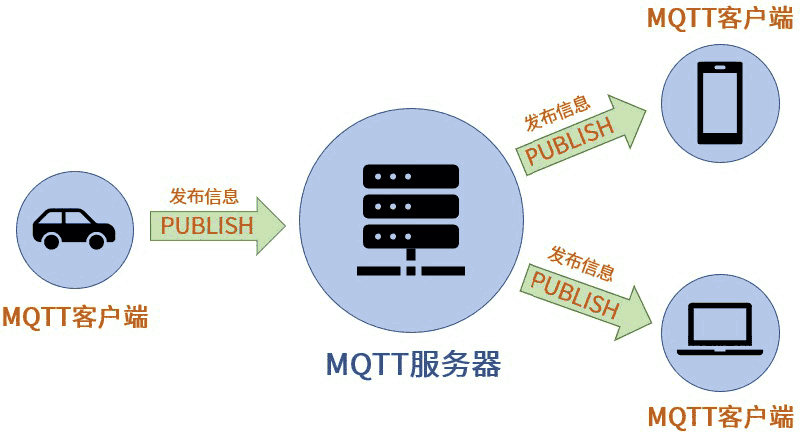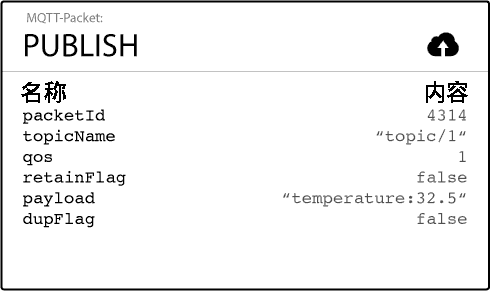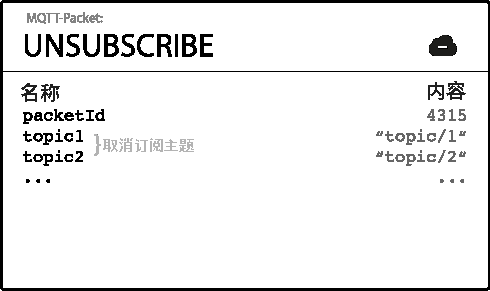发布信息
- mqtt客户端连接到服务端后即可发布信息,每条信息必须包含一个主题
- 服务端根据主题决定将信息转发给哪些客户端
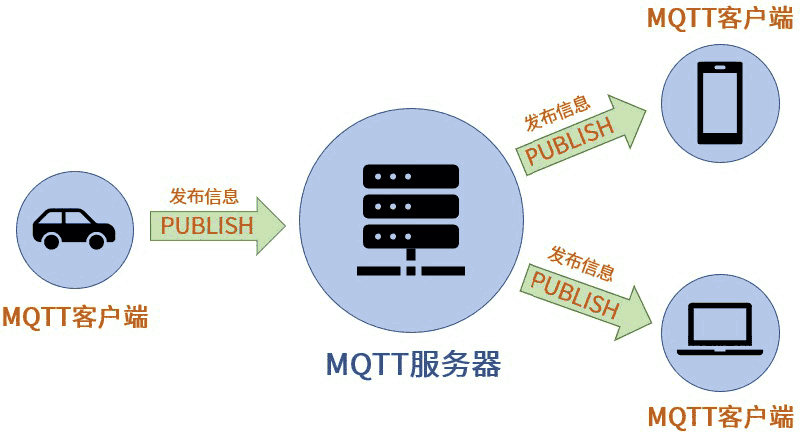
发布信息时,会向服务端发送一个PUBLISH报文:
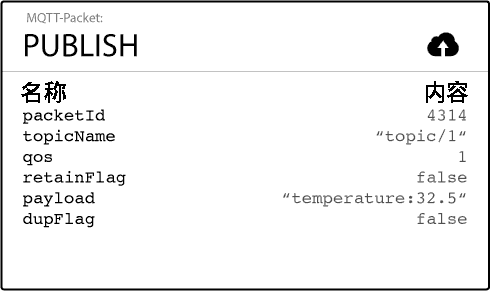
topicName:主题名
qos:服务质量等级,分0、1、2共三个等级
packetId:报文标识符,用于区别不同报文
【注意】:报文标识符的内容与QoS级别有密不可分的关系。只有QoS级别大于0时,报文标识符才是非零数值。如果QoS等于0,报文标识符为0。
retainFlag:保留标志。
一般情况,客户端订阅某个主题的信息后,服务器不会立刻返回该主题的信息,要等服务器收到新信息时才会返回;
特殊情况,我们要求客户端订阅一个主题后,服务器就要立刻返回新信息
payLoad:有效载荷,可以使用mqtt协议发送文本、图片等内容,这些内容是通过payLoad来发送的
dupFlag:重发标志。当接收方没有及时确认收到报文时,发送方会重复发送MQTT报文。在重复发送MQTT报文时,发送方会将此“重发标志”设置为true。
【注意】重发标志只在QoS级别大于0时使用。
订阅主题
当客户端连接到服务端后,除了可以发布消息,也可以接收消息,而客户端要想接收消息,首先要订阅该消息的主题。
客户端是通过向服务端发送SUBSCRIBE报文来实现订阅主题
【注意】一个SUBSCRIBE报文可以包含有单个或者多个订阅主题名。
qos:客户端在订阅主题时也可以明确QoS。服务端会根据SUBSCRIBE中的QoS来提供相应的服务保证。
MQTT设备可以通过**“报文标识符”**对MQTT报文进行甄别和管理。
订阅确认:
服务端接收到客户端的订阅报文后,会向客户端发送SUBACK报文确认订阅。
该报文包含**”订阅返回码“和”报文标识符“**两个信息
| 返回码 |
Return Code Response |
| 0 |
订阅成功 – QoS 0 |
| 1 |
订阅成功- QoS 1 |
| 2 |
订阅成功- QoS 2 |
| 128 |
订阅失败 |
【注意】针对不同的主题订阅QoS,服务端的返回码会有所不同。
报文标识符:MQTT设备可以通过该标识符对报文进行管理。
取消订阅
客户端要取消订阅某主题时,可通过向服务端发送UNSUBSCRIBE 报文来实现。
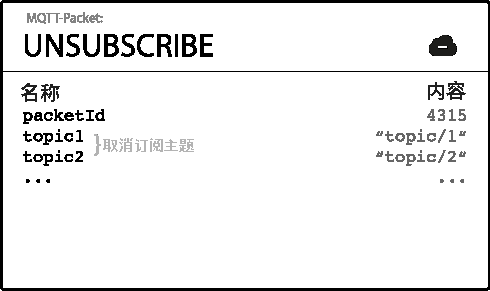
UNSUBSCRIBE报文包含两个重要信息:
- packetId:“报文标识符”
- topic1、topic2、…… :取消订阅的主题的名称
当服务端接收到UNSUBSCRIBE报文后,会向客户端发送取消订阅确认报文 – UNSUBACK报文。该报文含有客户端所发送的“取消订阅报文标识符”。
客户端接收到UNSUBACK报文后就可以确认取消主题订阅
ESP8266发布MQTT消息
1
2
3
4
5
6
7
8
9
10
11
12
13
14
15
16
17
18
19
20
21
22
23
24
25
26
27
28
29
30
31
32
33
34
35
36
37
38
39
40
41
42
43
44
45
46
47
48
49
50
51
52
53
54
55
56
57
58
59
60
61
62
63
64
65
66
67
68
69
70
71
72
73
74
75
76
77
78
79
80
81
82
83
84
85
86
87
88
89
90
91
92
93
94
95
96
97
98
99
100
101
102
103
104
105
106
107
108
109
110
111
| #include <ESP8266WiFi.h>
#include <PubSubClient.h>
#include <Ticker.h>
const char* ssid = "RBook";
const char* password = "1719171945678";
const char* mqttServer = "test.ranye-iot.net";
Ticker ticker;
WiFiClient wifiClient;
PubSubClient mqttClient(wifiClient);
int count;
void setup() {
Serial.begin(9600);
WiFi.mode(WIFI_STA);
connectWifi();
mqttClient.setServer(mqttServer, 1883);
connectMQTTServer();
ticker.attach(1, tickerCount);
}
void loop() {
if (mqttClient.connected()) {
if (count >= 3){
pubMQTTmsg();
count = 0;
}
mqttClient.loop();
} else {
connectMQTTServer();
}
}
void tickerCount(){
count++;
}
void connectMQTTServer(){
String clientId = "esp8266-" + WiFi.macAddress();
if (mqttClient.connect(clientId.c_str())) {
Serial.println("MQTT Server Connected.");
Serial.println("Server Address: ");
Serial.println(mqttServer);
Serial.println("ClientId:");
Serial.println(clientId);
} else {
Serial.print("MQTT Server Connect Failed. Client State:");
Serial.println(mqttClient.state());
delay(3000);
}
}
void pubMQTTmsg(){
static int value;
String topicString = "Taichi-Maker-Pub-" + WiFi.macAddress();
char publishTopic[topicString.length() + 1];
strcpy(publishTopic, topicString.c_str());
String messageString = "Hello World " + String(value++);
char publishMsg[messageString.length() + 1];
strcpy(publishMsg, messageString.c_str());
if(mqttClient.publish(publishTopic, publishMsg)){
Serial.println("Publish Topic:");Serial.println(publishTopic);
Serial.println("Publish message:");Serial.println(publishMsg);
} else {
Serial.println("Message Publish Failed.");
}
}
void connectWifi(){
WiFi.begin(ssid, password);
while (WiFi.status() != WL_CONNECTED) {
delay(1000);
Serial.print(".");
}
Serial.println("");
Serial.println("WiFi Connected!");
Serial.println("");
}
|